Rettet: Apps bliver ved med at gå ned på Samsung Galaxy S10, S10 Plus, S10e
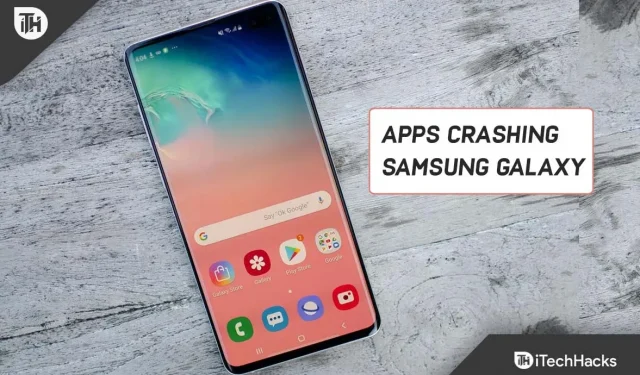
Android er et af de mest populære operativsystemer til mobiltelefoner. Operativsystemet er ret pålideligt, men med tiden kan du støde på nogle fejl, der kan forhindre dine enheder i at fungere korrekt. For nylig rapporterede Samsung Galaxy S10 Series smartphonebrugere, at apps på deres enheder bliver ved med at gå ned. Hvis du har en Galaxy S10, og apps bliver ved med at gå ned, er denne guide til dig.
Indhold:
Ret Samsung Galaxy S10 Apps Crash Fejl
I denne artikel vil vi diskutere, hvordan du kan løse problemet med Galaxy S10, S10 plus app-nedbrud.
Luk alle applikationer
Det allerførste, du skal prøve at gøre, er at lukke alle applikationer. Åbn den seneste skærm ved at trykke på ikonet Seneste menu og luk alle apps derfra. Når du har lukket alle applikationer, skal du prøve at starte den applikation, du har problemer med, og kontrollere, om den bliver ved med at gå ned eller ej.
Tving til at lukke den problematiske applikation
Du kan også prøve at tvinge den problematiske applikation til at lukke. For at gøre dette skal du følge nedenstående trin:
- Åbn appskuffen på din enhed.
- Her finder du den app, du har et problem med. Tryk og hold på en app, og tryk derefter på i- ikonet .
- Klik derefter på Force Close i nederste højre hjørne for at tvinge appen til at lukke.
- Genstart derefter appen og kontroller, om du har et problem med den eller ej.
Genstart din Samsung-telefon
Mange gange kan problemet opstå på grund af tilfældige fejl på din smartphone. Hvis du har en Galaxy S10, og apps bliver ved med at gå ned på den, skal du nok prøve at nulstille din telefon. Genstart af enheden løser problemet på grund af fejlen. Genstart din telefon, og prøv at genstarte appen. Dette vil sandsynligvis løse problemet for dig. Hvis du stadig oplever dette, skal du fortsætte til næste fejlfindingstrin i denne artikel.
Ryd cache-partitionen
Den næste ting, du skal prøve at gøre, er at rydde cache-partitionen. Når cache-partitionen er beskadiget, kan det forårsage sådanne problemer med enheden. En beskadiget cache-partition kan få apps til at gå ned, samt gøre din enhed langsommere. Prøv at rydde cache-partitionen, og kontroller derefter, om du stadig står over for problemet eller ej. For at gøre dette skal du følge nedenstående trin:
- Tryk og hold tænd/sluk-knappen nede, og tryk derefter på Sluk for at slukke din enhed.
- Når din enhed slukker, skal du trykke på og holde knappen Lydstyrke op + Bixby nede på samme tid og derefter trykke på og holde tænd/sluk-knappen nede . Hold dem nede, indtil du ser Android-logoet.
- Vælg nu indstillingen Wipe Cache Partition . Du skal bruge piletasterne op og ned for at navigere gennem menuen. Tryk på Power-knappen for at vælge den.
- Bekræft det nu ved at vælge Ja.
- Efter at have ryddet cache-partitionen, genstart dit system. For at gøre dette skal du vælge Genstart system nu og trykke på tænd/sluk-knappen for at genstarte din enhed.
Opdater firmware
Du kan også støde på dette problem på grund af forældet enhedsfirmware. Du bør prøve at opdatere din enheds firmware for at løse dette problem. Nedenfor er trinene til at opdatere firmwaren på din Galaxy S10.
- Åbn appen Indstillinger i appskuffen .
- Klik her på ” Softwareopdatering”.
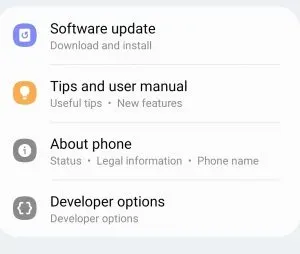
- Klik derefter på Download og installer.
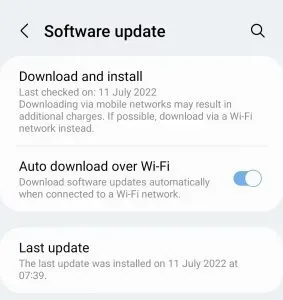
- Vent nu, mens din enhed søger efter opdateringer.
- Download og installer alle opdateringer. Når du har geninstalleret opdateringerne, skal du kontrollere, om du står over for problemet eller ej.
Opdater apps
Du bør opdatere alle apps på din enhed og derefter kontrollere, om du står over for problemet med app-nedbrud. Følg disse trin for at opdatere alle apps:
- Åbn PlayStore på din enhed.
- Klik nu her dit kontoikon og klik derefter på Administrer apps og enheder.
- Tryk derefter på Opdater alle og opdater alle dine apps herfra.
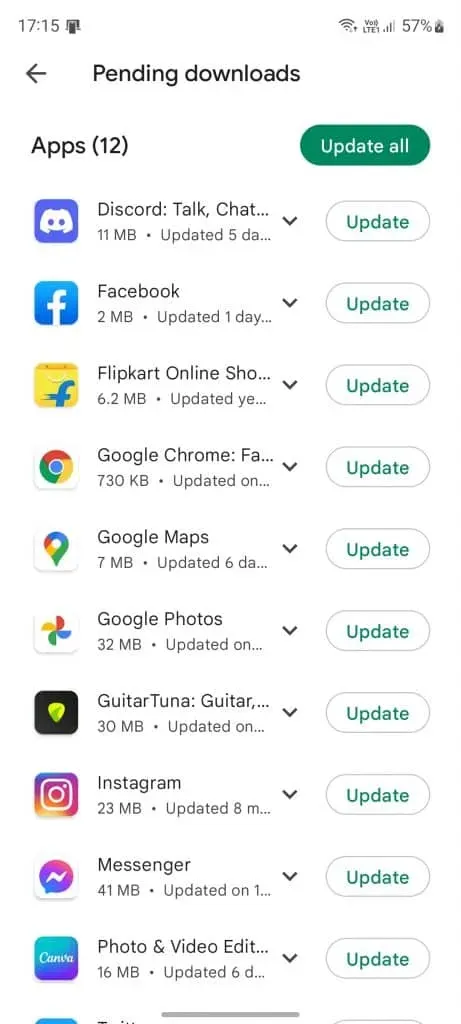
Ryd appdata
Du bør prøve at rydde dataene for den applikation, du oplever. For at gøre dette skal du følge nedenstående trin:
- Tryk og hold på app-ikonet i appskuffen. Klik nu på appinfo -ikonet.
- Klik nu her på indstillingen Lager.
- Tryk på Ryd data , og bekræft for at rydde appdata.
- Genstart derefter appen og se, om den går ned eller ej.
Nulstil appindstillinger
Hvis apps bliver ved med at gå ned på din Galaxy S10, bør du nok prøve at nulstille apppræferencer. Nulstilling af apppræferencer kan være en løsning, hvis du står over for dette problem. Følg disse trin for at nulstille apppræferencer:
- Åbn appen Indstillinger , og naviger derefter til indstillingen Apps .
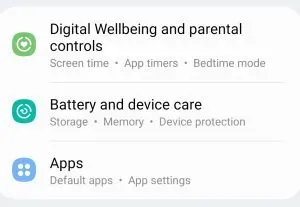
- Klik derefter på de tre ellipser i øverste højre hjørne.
- Tryk på Nulstil appindstillinger , og genstart derefter din enhed.
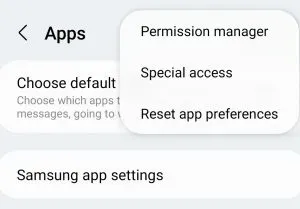
Nulstil enhed
Hvis ingen af ovenstående trin virkede for dig, kan du prøve at genstarte din enhed. Sørg for at sikkerhedskopiere dine apps og data, da de alle vil blive slettet. Følg nedenstående trin for at genstarte din enhed:
- Åbn appen Indstillinger på din enhed, og gå til Generel styring .
- Klik her på “Nulstil”-indstillingen.
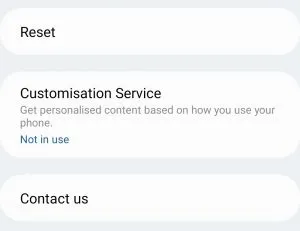
- Tryk nu på Factory Data Reset og bekræft for at nulstille enheden.
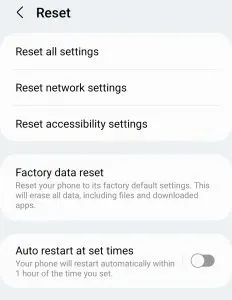
- Når du har nulstillet din enhed, skal du konfigurere den og installere alle apps. Nu skal du ikke længere se problemet.
Dette var nogle måder at hjælpe med at reparere Galaxy S10-apps, der bliver ved med at gå ned. Ved at følge ovenstående trin bør du være i stand til at løse det problem, du oplever med din Galaxy S10.



Skriv et svar